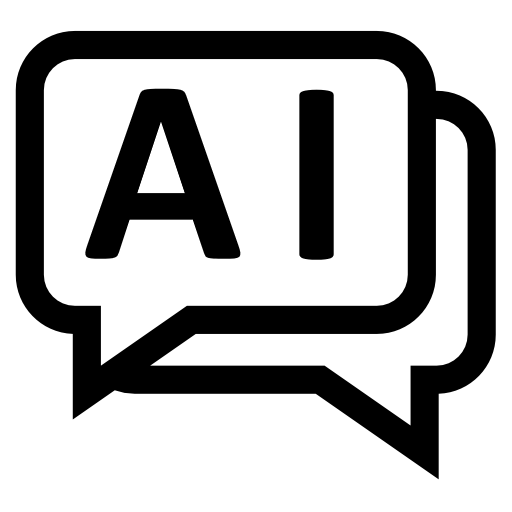Нотация BPMN
Диаграмма, описанная в нотации BPMN, представляет собой алгоритм (сценарий) выполнения процесса, а также отображение того, как процесс взаимодействует с другими процессами с точки зрения обмена сообщениями (информацией, документами и другими функциональными объектами). Алгоритм выполнения процесса представляется на диаграмме с помощью объектов потока (событий, процессов, шлюзов), которые связываются между собой потоками управления, определяющими ход выполнения процесса. Подробнее об объектах, используемых на диаграмме процесса BPMN, описано в методике Проектирование системы управления в главе Нотация BPMN.
Палитра элементов окна диаграммы процесса в нотации BPMN
Описание назначения кнопок палитры элементов Окна диаграммы процесса в нотации BPMN приведено в статье Нотация BPMN.
Работа с объектами диаграммы процесса в нотации BPMN
Для всех объектов диаграммы можно выбрать другой объект из справочника с помощью пункта контекстного меню Сменить объект. Для процесса в этом случае будет создана ссылка на единицу деятельности выбранного типового процесса. На диаграмме процесса в нотации BPMN фигура "Ссылка на единицу деятельности" обозначается жирной линией, а сами ссылки на единицу деятельности в нотации BPMN называются процессами с типом "Вызов".
При переименовании оргединицы или функционального объекта на диаграмме BPMN новое название может совпасть с названием объекта, уже существующего в соответствующем справочнике. Подробно работа программы в таких ситуациях описана в разделе Переименование объектов на диаграмме.
Для добавления существующих объектов на диаграмму можно пользоваться механизмом Drag&Drop, то есть "перетаскивать" их из Навигатора или из Окна справочника.
При использовании на диаграмме дорожек добавляемая задача помещается на дорожку оргединицы, которая его выполняет. При этом автоматически создается связь единицы деятельности с оргединицей с типом "выполняет". Тип этой связи может быть изменён пользователем вручную в Окне свойств этой оргединицы или единицы деятельности на любой другой. При перемещении задачи из дорожки одной оргединицы на дорожку другой оргединицы в свойствах этой связи вместо оргединицы дорожки откуда переместили задачу, пропишется оргединица дорожки, куда переместили задачу, а тип связи останется неизменным. Если задачу вынести за пределы дорожек оргединиц, соответствующая связь будет удалена.
Работа с дорожками
В системе Business Studio в качестве исполнителя единицы деятельности может выступать как оргединица, так и функциональный объект (Программный продукт, База данных, Материальный объект или Прочее).
На диаграммах нотации BPMN исполнители показаны в виде дорожек.
Для добавления функциональных объектов на диаграмму в виде дорожек исполнителей, в выпадающем меню кнопок добавления объекта данного типа на палитре элементов окна диаграммы должен быть выбран тип фигуры «Дорожка» (уголок у таких кнопок закрашен красным цветом). Добавлять дорожки на диаграмму для таких объектов можно любым из следующих способов:
- При помощи соответствующих кнопок на палитре элементов окна диаграммы
- Перетаскиванием из соответствующих справочников.
Оргединицы на диаграмму процесса в нотации BPMN добавляются перетаскиванием из иерархического справочника оргединиц, который показывается в Навигаторе. Подробнее о перетаскивании фигур на диаграмму см. Добавление фигур на диаграмму перетаскиванием.
До добавления дорожек на диаграмму процесса BPMN на диаграмме будет размещаться основной пул (рамка с заголовком процесса, диаграмма которого открыта, и дорожка без заголовка). После добавления на диаграмму дорожки исполнителя дорожку без заголовка при необходимости можно удалить с диаграммы: для этого необходимо выделить дорожку без заголовка и нажать клавишу Delete. Если впоследствии понадобится снова добавить дорожку без заголовка на диаграмму, необходимо нажать на кнопку ![]() на Палитре элементов.
на Палитре элементов.
При помещении задачи на дорожку исполнителя по умолчанию устанавливается тип связи "выполняет" между исполнителем и задачей.
Внимание! Задача считается помещенной в дорожку исполнителя по центральной точке фигуры (Рис. 1).
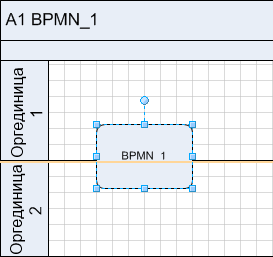
При увеличении ширины фигуры диаграммы, расположенной внутри дорожки исполнителя, ширина этой дорожки будет также пропорционально увеличиваться.
Для изменения ширины дорожки выделите её и подвиньте значок на боковой грани заголовка (подробнее о графической трансформации объектов на диаграмме см. Графическая трансформация фигур на диаграмме). Высоту поля заголовка дорожки также можно изменить, передвигая значок на верхней или нижней грани заголовка. При изменении высоты заголовка одной дорожки меняется высота заголовка всех других.
Для изменения ширины сразу всех дорожек диаграммы выделите группу дорожек и подвиньте значок на боковой грани контура группы.
При добавлении очередной дорожки может оказаться, что страница диаграммы не вмещает её (Рис. 2). Новая дорожка, тем не менее, будет добавлена на диаграмму. Для того чтобы на листе отображалось все содержимое, можно изменить масштаб диаграммы. Подробнее об изменении параметров страницы диаграммы см. Изменение параметров страницы диаграммы.
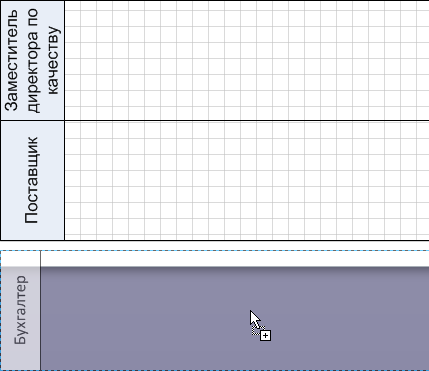
Работа с процессами
Процесс BPMN представляет собой действие или набор действий, выполняемых над исходным объектом (документом, материальным объектом и прочим) с целью получения заданного результата. Процессы BPMN подразделяются на задачи (простые действия, не имеющие дальнейшей декомпозиции) и подпроцессы (декомпозированные процессы), которые в свою очередь могут быть разных типов. Тип подпроцесса можно выбрать еще до декомпозиции процесса.
На диаграмме тип задачи и тип подпроцесса определяются при помощи одноименных подменю в контекстном меню, вызываемом от процесса (Рис. 3). После выбора типа задачи в левом верхнем углу блока задачи появляется маркер выбранного типа. По умолчанию при добавлении на диаграмму новой задачи, она добавляется с типом "Абстрактная задача". При декомпозиции процесс становится подпроцессом. По умолчанию подставляется тип подпроцесса - "Подпроцесс", если перед декомпозицией не был выбран иной тип подпроцесса.
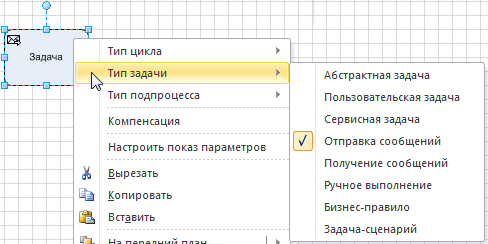
На диаграмме тип цикла для задачи или подпроцесса определяется при помощи подменю Тип цикла в контекстном меню, вызываемого от процесса (Рис. 4).
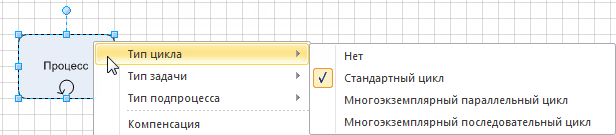
Для выбора типа процесса "Компенсация" в контекстном меню, вызываемом от процесса, можно установить флажок в пункте меню Компенсация (Рис. 5).
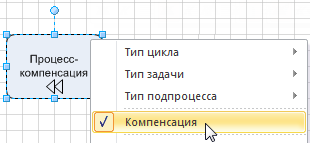
Работа с событиями
Событие представляет собой состояние, которое является существенным для целей управления бизнесом и оказывает влияние или контролирует дальнейшее развитие одной или более бизнес-процессов. События могут активизировать задачи (то есть привести к началу выполнения задачи), а могут быть результатом выполнения задачи.
События, возникающие при выполнении задачи, разделяются на 2 категории: возникающие из-за какой-то причины и инициирующие какой-то результат. И причина возникновения события, и результат, который инициирует событие, называются триггером. События, обрабатывающие триггер, который привел к их возникновению, называются обработчиками. События, которые инициируют триггер (или некий результат), называются инициаторами. По типу триггера события делятся на различные типы, например, "Неопределенное" (без маркера), "Сообщение", "Таймер". Триггер обозначается специальным маркером внутри события. События-обработчики - это все стартовые и некоторые промежуточные события. Если встречается событие-обработчик, то задача ожидает наступления этого события, т.е. ожидает появления причины возникновения этого события. На диаграмме триггер внутри события, являющегося обработчиком, показывается незакрашенным. События-инициаторы – это некоторые промежуточные события (включая промежуточное событие с типом "Неопределенное") и все конечные события. Если встречается событие-инициатор, то задача просто выполняется дальше и ничего не ожидает. На диаграмме триггер внутри события, являющегося инициатором, показывается закрашенным. Промежуточные события-обработчики могут присоединяться к границе фигуры. Такие события называются граничными. Граничное событие изображает событие, возникающее при выполнении задачи, к границе которого это событие присоединено. Причем граничное событие может прервать выполнение задачи - граничное прерывающее, и не прерывать - граничное непрерывающее. Граничное непрерывающее событие изображается пунктирными линиями.
На палитре элементов предусмотрены отдельные кнопки для добавления стартового события, промежуточного события-инициатора и конечного события. После добавления события на диаграмму первоначально выбранный тип события можно изменить при помощи подменю Тип события в контекстном меню, вызываемом от события (Рис. 6).
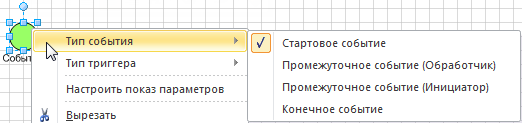
По умолчанию события добавляются на диаграмму с типом триггера "Неопределенное". На диаграмме тип триггера определяется при помощи подменю Тип триггера в контекстном меню, вызываемом от события (Рис. 7).
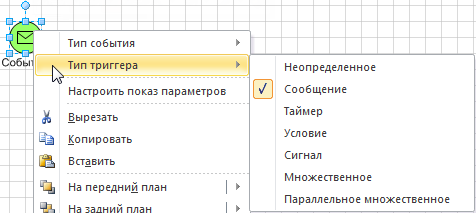
Для добавления граничного события необходимо сначала просто добавить на диаграмму промежуточное событие. Затем, удерживая левую клавишу мыши, необходимо добавленное событие присоединить к границе фигуры так, чтобы появился индикатор присоединения (Рис. 8).
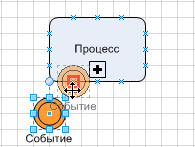
После присоединения события к границе фигуры, тип события (граничное прерывающее, граничное непрерывающее) можно изменить при помощи подменю Тип события в контекстном меню, вызываемом от события (Рис. 9). Тип триггера можно сменить при помощи подменю Тип триггера в контекстном меню, вызываемом от события (см. Рис. 7).
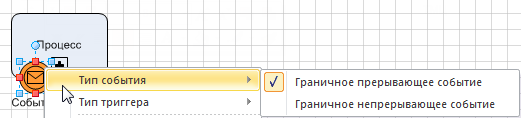
В свойствах события можно задать "Параметры имитации", которые будут использоваться при проведении имитации (см. Имитационное моделирование).
В справочнике События (Главное меню → Справочники → События) от любого события можно выполнить "Отчет по событию", который содержит перечень процессов, на диаграммах которых событие является стартовым или конечным, и перечень процессов, порождающих событие или активизируемых событием.
Работа с шлюзами
Шлюзы представляют собой точки разветвления и слияния потоков управления процесса. Шлюзы могут быть различных типов. На палитре элементов Окна диаграммы предусмотрены отдельные кнопки для добавления эксклюзивного шлюза, параллельного шлюза и неэксклюзивного шлюза, а также кнопка для добавления шлюза с выбором его типа. После добавления шлюза любого типа на диаграмму его тип можно сменить при помощи подменю Тип шлюза в контекстном меню, вызываемом от шлюза (Рис. 10).
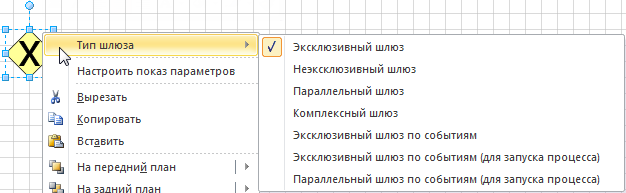
Эксклюзивный шлюз может отображаться с маркером внутри шлюза или без него. По умолчанию используется маркер. Управление отображением маркера в эксклюзивном шлюзе осуществляется с помощью параметра "Настройки диаграммы BPMN" в Настройках для всех пользователей (Главное меню → Главная → Настройки для всех пользователей) на вкладке Модели.
Работа с свернутыми пулами
Свернутый пул обозначает внешний (по отношению к текущей диаграмме) процесс или внешнюю ссылку. В качестве свернутого пула могут использоваться внешние процессы или объекты справочника "Внешние ссылки". Свернутый пул используется для указания взаимосвязей процесса:
- обозначает процесс или внешнюю ссылку, откуда поступил или куда передается поток сообщений;
- обозначает предыдущий или следующий процесс по отношению к диаграмме рассматриваемого процесса.
Создание связей
На диаграмме процесса в нотации BPMN можно использовать 3 типа соединений элементов: потоки управления (соединяют элементы основного потока процесса: события, процессы, шлюзы), потоки сообщений (соединяют события и процессы основного потока процесса с внешними процессами и внешними ссылками, находящимися за рамками текущего процесса) и ассоциации (соединяют объекты данных с событиями и процессами основного потока, а также с внешними процессами и внешними ссылками).
Потоки управления могут быть условными потоками и потоками управления по умолчанию. Такие потоки могут исходить из процесса или эксклюзивного/неэксклюзивного шлюзов. Условный поток управления используется тогда, когда необходимо показать, что по рассматриваемому потоку будет происходить дальнейшее выполнение процесса только в том случае, если выполнится условие, указанное в названии потока. Поток управления по умолчанию используется тогда, когда необходимо показать, что по рассматриваемому потоку будет происходить дальнейшее выполнение процесса только в том случае, если не выполнилось ни одно из условий, заданных на условных потоках управления, исходящих из процесса или эксклюзивного/неэксклюзивного шлюза.
Тип потока управления, исходящего из процесса, можно сменить на условный поток или поток по умолчанию при помощи подменю Тип потока управления в контекстном меню, вызываемом от потока управления (Рис. 11). Тип условного потока управления, исходящего из эксклюзивного/неэксклюзивного шлюза, можно сменить на поток по умолчанию при помощи этого же подменю.
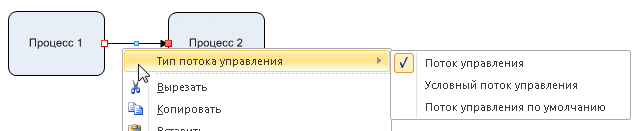
При добавлении связи между двумя элементами на диаграмме будет выдано окно для выбора типа связи между этими элементами (Рис. 12). Изменить тип связи впоследствии можно в свойствах связи. Если в справочнике типов связей между данными элементами существует только одна запись - будет автоматически создана связь с этим типом.
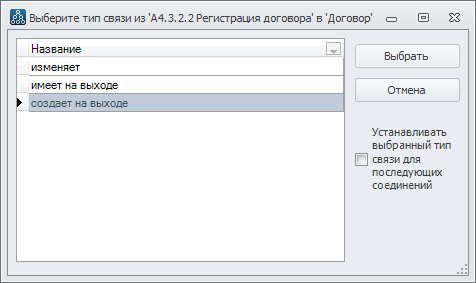
При помощи флажка Устанавливать выбранный тип связи для последующих соединений можно задать автоматический выбор типа связи между объектами соответствующих классов. Удалить заданные умолчания для типов связей можно с помощью кнопки ![]() на панели инструментов. При нажатии на кнопку будет открыто окно для выбора умолчаний типов связей, которые необходимо удалить (Рис. 13).
на панели инструментов. При нажатии на кнопку будет открыто окно для выбора умолчаний типов связей, которые необходимо удалить (Рис. 13).

В справочниках типов связей (Главное меню → Справочники → Типы связи) можно создать собственные типы связей.
На диаграмме процесса в нотации BPMN можно показывать передачу объектов по потокам управления или потокам сообщений, связывающих 2 элемента.
В случае если объект данных передается между двумя последовательно соединенными процессами, то можно использовать тип связи "Ассоциация", которая присоединяется к потоку управления и строится в направлении от объекта данных к потоку управления, связывающему два процесса. После добавления ассоциации последовательно будет предложено выбрать типы связи: тип связи единицы деятельности с объектом данных и тип связи объекта данных с единицей деятельности. Подобно ассоциации, связанной с потоком управления, объекты данных можно присоединять ассоциацией к потокам сообщений. При этом также будет создано две связи: связь единицы деятельности с объектом данных и связь объекта данных с единицей деятельности. Выбрать тип соответствующей связи также будет предложено последовательно. Например, на Рис. 14 Объект данных 2 передается из Задачи 1 в Задачу 2. А Объект данных 1 передается из свернутого пула "Процесс 2" в Задачу 1.
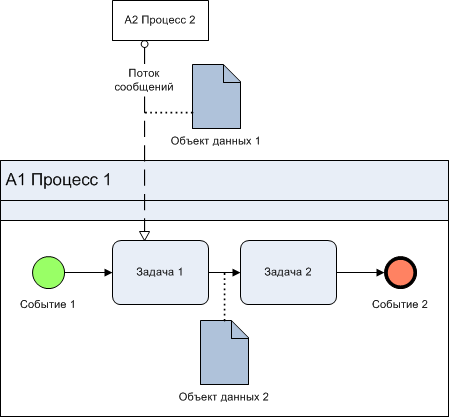
См. также
Методика Проектирование системы управления, глава Нотация BPMN